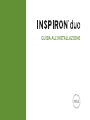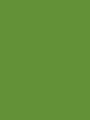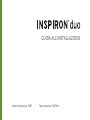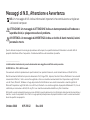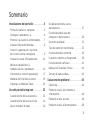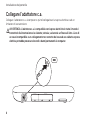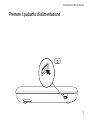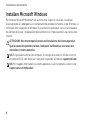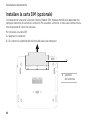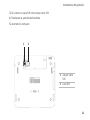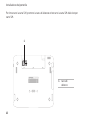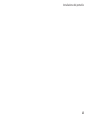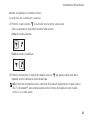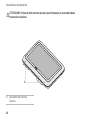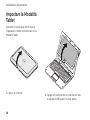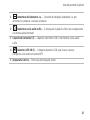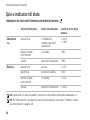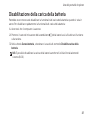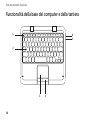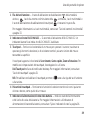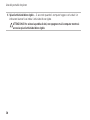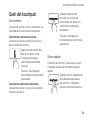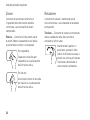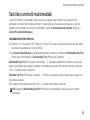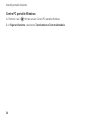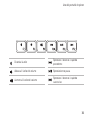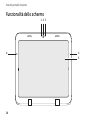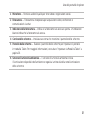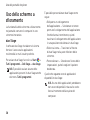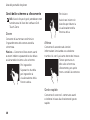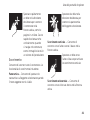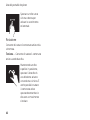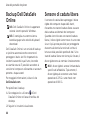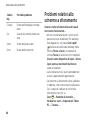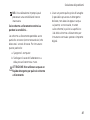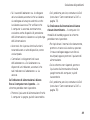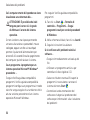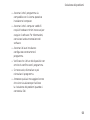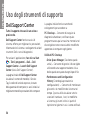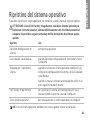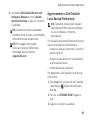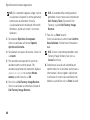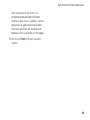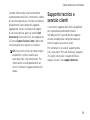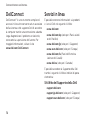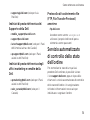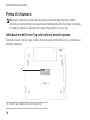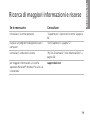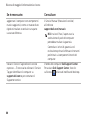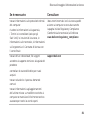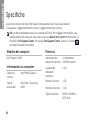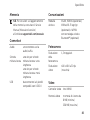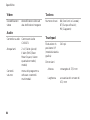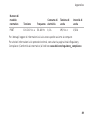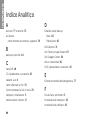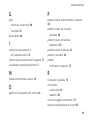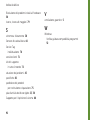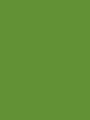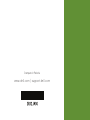Dell Inspiron Mini Duo 1090 Guida Rapida
- Tipo
- Guida Rapida

GUIDA ALL’INSTALLAZIONE


GUIDA ALL’INSTALLAZIONE
Modello normativo: P08T Tipo normativo: P08T001

Messaggi di N.B., Attenzione e Avvertenza
N.B. Un messaggio di N.B. indica informazioni importanti che contribuiscono a migliorare
l’utilizzo del computer.
ATTENZIONE: Un messaggio di ATTENZIONE indica un danno potenziale all’hardware o
la perdita di dati, e spiega come evitare il problema.
AVVERTENZA: Un messaggio di AVVERTENZA indica un rischio di danni materiali, lesioni
personali o morte.
Questo articolo incorpora la tecnologia di protezione dalla copia, che è protetta dai brevetti statunitensi e da altri diritti di
proprietà intellettuale di Rovi Corporation. È vietato decodificare e disassemblare il prodotto.
__________________
Le informazioni contenute nel presente documento sono soggette a modifiche senza preavviso.
© 2010 Dell Inc. Tutti i diritti riservati.
È severamente vietata la riproduzione di questi materiali, con qualsiasi strumento, senza l’autorizzazione scritta di Dell Inc.
Marchi commerciali utilizzati nel presente documento: Dell, il logo DELL, Inspiron, Solution Station e DellConnect sono marchi
commerciali di Dell Inc.; Intel è un marchio registrato e
Atom
è un marchio commerciale di Intel Corporation negli Stati Uniti
e in altri Paesi; Microsoft, Windows e il logo del pulsante Start di
Windows
sono marchi commerciali o marchi registrati di
Microsoft Corporation negli Stati Uniti e/o in altri Paesi; Bluetooth è un marchio registrato di proprietà di Bluetooth SIG, Inc. ed
è utilizzato per concessione da Dell; Blu-ray Disc è un marchio commerciale della Blu-ray Disc Association.
Altri marchi e nomi commerciali possono essere utilizzati in questo documento sia in riferimento alle aziende che rivendicano i
marchi e i nomi che ai prodotti stessi. Dell Inc. nega qualsiasi partecipazione di proprietà relativa a marchi e nomi commerciali
diversi da quelli di sua proprietà.
Ottobre 2010 N/P 2RK1J Rev. A00

3
Installazione del portatile . . . . . . . . . .5
Prima di installare il computer . . . . . . . . . 5
Collegare l’adattatore c.a. . . . . . . . . . . . . .6
Premere il pulsante di alimentazione . . . . 7
Installare Microsoft Windows . . . . . . . . . .8
Creare il supporto per il ripristino
del sistema (scelta consigliata) . . . . . . . . .9
Installare la carta SIM (opzionale) . . . . . . 10
Abilitare o disabilitare la
modalità wireless (opzionale) . . . . . . . . . 14
Connettersi a Internet (opzionale) . . . . . 17
Modalità dell’interfaccia utente. . . . . . . . 19
Impostare la Modalità Tablet . . . . . . . . . .20
Uso del portatile Inspiron . . . . . . . . 22
Caratteristiche della vista destra . . . . . . . 22
Caratteristiche della vista sinistra . . . . . .24
Spie e indicatori di stato . . . . . . . . . . . . .26
Disabilitazione della carica
della batteria . . . . . . . . . . . . . . . . . . . . . . . 27
Funzionalità della base del
computer e della tastiera. . . . . . . . . . . . .28
Gesti del touchpad. . . . . . . . . . . . . . . . . . 31
Tasti dei controlli multimediali . . . . . . . .33
Funzionalità dello schermo . . . . . . . . . . .36
Uso dello schermo a sfioramento. . . . . .38
Funzionalità del software. . . . . . . . . . . . .43
Backup Dell DataSafe Online . . . . . . . . .44
Sensore di caduta libera . . . . . . . . . . . . .44
Soluzione dei problemi . . . . . . . . . . 45
Codici bip . . . . . . . . . . . . . . . . . . . . . . . . .45
Problemi relativi allo schermo a
sfioramento. . . . . . . . . . . . . . . . . . . . . . . .46
Problemi relativi alla rete . . . . . . . . . . . . .48
Problemi relativi all’alimentazione . . . . .48
Sommario

4
Sommario
Problemi relativi alla memoria. . . . . . . . .50
Blocchi e problemi relativi al software . 51
Uso degli strumenti di supporto. . . 54
Dell Support Center . . . . . . . . . . . . . . . . .54
My Dell Downloads
(I miei download Dell) . . . . . . . . . . . . . . .56
Risoluzione dei problemi relativi
all’hardware. . . . . . . . . . . . . . . . . . . . . . . .56
Dell Diagnostics . . . . . . . . . . . . . . . . . . . . 57
Ripristino del sistema operativo . . .61
Ripristino configurazione di sistema. . . .62
Dell DataSafe Local Backup. . . . . . . . . . .63
Supporto per il ripristino di sistema . . . .66
Dell Factory Image Restore . . . . . . . . . . . 67
Come ottenere assistenza . . . . . . . . 70
Supporto tecnico e servizio clienti . . . . . 71
DellConnect . . . . . . . . . . . . . . . . . . . . . . . 72
Servizi in linea. . . . . . . . . . . . . . . . . . . . . . 72
Servizio automatizzato di controllo
dello stato dell’ordine . . . . . . . . . . . . . . . 73
Informazioni sul prodotto . . . . . . . . . . . . 74
Restituzione di articoli per riparazione
in garanzia o per rimborso . . . . . . . . . . . 74
Prima di chiamare. . . . . . . . . . . . . . . . . . .76
Come contattare la Dell. . . . . . . . . . . . . .78
Ricerca di maggiori
informazioni e risorse. . . . . . . . . . . . 79
Specifiche. . . . . . . . . . . . . . . . . . . . . . 82
Appendice. . . . . . . . . . . . . . . . . . . . . . 88
Informazioni per NOM (Normas
Oficiales Mexicanas, Norme
ufficiali messicane) o standard
ufficiali del Messico
(solo per il Messico) . . . . . . . . . . . . . . . . .88
Indice Analitico . . . . . . . . . . . . . . . . . 90

5
La presente sezione fornisce informazioni
sull’installazione del portatile Dell
™
Inspiron
™
.
Prima di installare il
computer
Quando si posiziona il computer, accertarsi
di avere facile accesso ad una fonte di
alimentazione, una ventilazione adeguata
e una superficie piana per collocare il
computer.
Limitare il flusso d’aria attorno al portatile
potrebbe causarne il surriscaldamento.
Per evitare il surriscaldamento, accertarsi
di lasciare almeno 10,2 cm sul retro del
computer e un minimo di 5,1 cm su tutti gli
altri lati. Mai collocare il computer in uno
spazio chiuso, come un mobile o un cassetto
quando è acceso.
AVVERTENZA: Non ostruire le prese
d’aria, non introdurvi oggetti ed evitare
l’accumulo di polvere. Non collocare il
computer Dell, mentre è acceso, in un
ambiente con un flusso d’aria ridotto,
come una valigetta chiusa o sulle
superfici in tessuto, come le moquette
o i tappetini. La limitazione del flusso
d’aria può danneggiare il computer,
deteriorare le prestazioni del computer
o causare un incendio. La ventola
viene attivata quando il computer si
surriscalda. Il rumore della ventola è
normale e non indica alcun problema
relativo alla ventola o al computer.
ATTENZIONE: Collocare o impilare
oggetti pesanti o taglienti sul computer
potrebbe comportare danni permanenti
al computer.
Installazione del portatile
INSPIRON

6
Installazione del portatile
Collegare l’adattatore c.a.
Collegare l’adattatore c.a. al computer e quindi collegarlo ad una presa elettrica o ad un
limitatore di sovratensione.
AVVERTENZA: L’adattatore c.a. è compatibile con le prese elettriche in tutto il mondo. I
connettori di alimentazione e le ciabatte, tuttavia, variano da un Paese all’altro. L’uso di
un cavo incompatibile o un collegamento non corretto del cavo ad una ciabatta o presa
elettrica potrebbe provocare incendi o danni permanenti al computer.

7
Installazione del portatile
Premere il pulsante di alimentazione

8
Installazione del portatile
Installare Microsoft Windows
Per installare Microsoft
®
Windows
®
per la prima volta, seguire le istruzioni visualizzate.
Questa procedura è obbligatoria e il completamento potrebbe richiedere un po’ di tempo. Le
schermate dell’installazione di Windows illustrano diverse procedure, incluse l’accettazione
dei contratti di licenza, l’impostazione delle preferenze e l’impostazione di una connessione
Internet.
ATTENZIONE: Non interrompere il processo di installazione del sistema operativo.
Questa operazione potrebbe rendere il computer inutilizzabile e sarà necessario
reinstallare il sistema operativo.
N.B. Per prestazioni ottimali del computer, si consiglia di scaricare e installare l’ultima
versione del BIOS e dei driver per il computer disponibili all’indirizzo support.dell.com.
N.B. Per maggiori informazioni sul sistema operativo e sulle funzionalità, visitare il sito
support.dell.com/MyNewDell.

9
Installazione del portatile
Creare il supporto per
il ripristino del sistema
(scelta consigliata)
N.B. Si consiglia di creare un supporto
per il ripristino del sistema non appena si
installa Microsoft Windows.
N.B. Il computer non dispone di un’unità
ottica interna. Utilizzare un’unità ottica
esterna opzionale o un qualsiasi dispositivo
di archiviazione esterno per le procedure
che implicano l’utilizzo di dischi.
È possibile utilizzare il supporto per il ripristino
del sistema per ripristinare il sistema allo stato
operativo in cui si trovava quando è stato
acquistato il computer, pur preservando i file
di dati (senza la necessità del disco Sistema
operativo). È possibile utilizzare il supporto
per il ripristino del sistema se le modifiche
apportate all’hardware, al software, ai driver
o alle altre impostazioni del sistema hanno
lasciato il computer in uno stato operativo
indesiderabile.
Sono necessari i seguenti elementi per creare il
supporto per il ripristino del sistema:
Dell DataSafe Local Backup•
Chiave USB con una capacità minima di 8 GB •
oppure un disco DVD-R/DVD+ R/Blu-ray
™
N.B. Dell DataSafe Local Backup non
supporta i dischi riscrivibili.
Per creare un supporto per il ripristino del
sistema:
Accertarsi che l’adattatore c.a. sia collegato 1.
(consultare “Collegare l’adattatore c.a.” a
pagina 6).
Inserire il disco o la chiave USB nel computer.2.
Fare clic su 3. Start → Tutti i programmi→
Dell DataSafe Local Backup.
Fare clic su 4. Create Recovery Media (Crea
supporto ripristino).
Seguire le istruzioni visualizzate.5.
N.B. Per informazioni sul ripristino del
sistema operativo usando il supporto per il
ripristino del sistema, consultare “Supporto
per il ripristino del sistema” a pagina 66.

10
Installazione del portatile
Installare la carta SIM (opzionale)
L’installazione di una carta Subscriber Identity Module (SIM, Modulo identificativo abbonato) nel
computer consente di connettersi a Internet. Per accedere a Internet, è necessario rientrare nella
rete del provider di servizi del cellulare.
Per installare una carta SIM:
Spegnere il computer.1.
Far scorrere lo sportello dell’etichetta dalla base del computer. 2.
1 sportello
dell’etichetta
1

11
Installazione del portatile
Far scorrere la carta SIM nello slot per carte SIM.3.
Ricollocare lo sportello dell’etichetta.4.
Accendere il computer.5.
1 slot per carte
SIM
2 carta SIM
1
2

12
Installazione del portatile
Per rimuovere la carta SIM, premere la tacca di sblocco ed estrarre la carta SIM dallo slot per
carte SIM.
1
1 tacca di
sblocco

13
Installazione del portatile

14
Installazione del portatile
Abilitare o disabilitare la modalità wireless
(opzionale)

15
Installazione del portatile
Abilitare o disabilitare la modalità wireless:
Accertarsi che il computer sia acceso.1.
Premere il tasto wireless 2. sulla fila dei tasti funzione sulla tastiera.
Viene visualizzato lo stato corrente delle radio wireless.
Modalità wireless abilitata
Modalità wireless disabilitata
Premere nuovamente il tasto della modalità wireless 3. per passare dallo stato della
modalità wireless abilitato a quello disabilitato.
N.B. Il tasto della modalità wireless consente di disattivare rapidamente le radio wireless
(Wi-Fi e Bluetooth
®
), ad esempio quando viene richiesto di disabilitare tutte le radio
wireless su un volo aereo.

16
Installazione del portatile
ATTENZIONE: Il blocco delle antenne wireless può influenzare le prestazioni della
connessione wireless.
1
1 posizione dell’antenna
wireless

17
Installazione del portatile
Connettersi a Internet
(opzionale)
N.B. Il portatile non dispone di un
connettore di rete integrato.
Impostazione di una connessione
cablata
Se si sta utilizzando una connessione •
remota, collegare la linea telefonica al
modem USB esterno opzionale e alla presa
a muro del telefono, prima di impostare la
connessione Internet.
Se si sta utilizzando una connessione •
tramite modem DSL o via cavo/satellitare,
contattare l’ISP o il servizio telefonico
cellulare per le istruzioni di impostazione.
Per completare l’impostazione della
connessione Internet cablata, seguire le
istruzioni descritte in “Impostazione della
connessione Internet” a pagina 18
Impostazione di una connessione
wireless
N.B. Per impostare il router wireless,
consultare la documentazione spedita
assieme al router.
Prima di poter utilizzare la connessione
Internet wireless, è necessario connettersi al
router wireless.
Per impostare la connessione ad un router
wireless:
Accertarsi che la modalità wireless sia 1.
abilitata nel computer (consultare “Abilitare o
disabilitare la modalità wireless” a pagina
14
).
Salvare e chiudere eventuali file aperti e 2.
uscire da tutti i programmi in esecuzione.
Fare clic su 3. Start → Pannello di
controllo.
Nella casella di ricerca, digitare 4. rete, quindi
fare clic su Centro connessioni di rete e
condivisione→ Connessione a una rete.
Seguire le istruzioni visualizzate per 5.
completare l’impostazione.

18
Installazione del portatile
Impostazione della connessione
Internet
Il provider di servizi Internet (ISP) e le relative
offerte variano da Paese a Paese. Contattare
l’ISP per le offerte disponibili nel proprio
Paese.
Se non è possibile connettersi a Internet
mentre in precedenza la connessione
era riuscita, la causa potrebbe essere una
sospensione del servizio da parte dell’ISP.
Contattare l’ISP per verificare lo stato del
servizio o ripetere la connessione più tardi.
Tenere a portata di mano le informazioni
sull’ISP. Se non si dispone di un ISP, la
procedura guidata Connessione a Internet
consente di ottenerne uno.
Per impostare una connessione Internet:
Salvare e chiudere eventuali file aperti e 1.
uscire da tutti i programmi in esecuzione.
Fare clic su 2. Start → Pannello di
controllo.
Nella casella di ricerca, digitare 3. rete,
quindi fare clic su Centro connessioni di
rete e condivisione→ Configura nuova
connessione o rete→ Connessione a
Internet.
Viene visualizzata la finestra Connessione
a Internet.
N.B. Se non si conosce quale tipo di
connessione selezionare, fare clic su
Suggerimenti per la scelta o contattare
l’ISP.
Seguire le istruzioni visualizzate e utilizzare 4.
le informazioni sull’impostazione fornite
dall’ISP per completare l’impostazione.
La pagina si sta caricando...
La pagina si sta caricando...
La pagina si sta caricando...
La pagina si sta caricando...
La pagina si sta caricando...
La pagina si sta caricando...
La pagina si sta caricando...
La pagina si sta caricando...
La pagina si sta caricando...
La pagina si sta caricando...
La pagina si sta caricando...
La pagina si sta caricando...
La pagina si sta caricando...
La pagina si sta caricando...
La pagina si sta caricando...
La pagina si sta caricando...
La pagina si sta caricando...
La pagina si sta caricando...
La pagina si sta caricando...
La pagina si sta caricando...
La pagina si sta caricando...
La pagina si sta caricando...
La pagina si sta caricando...
La pagina si sta caricando...
La pagina si sta caricando...
La pagina si sta caricando...
La pagina si sta caricando...
La pagina si sta caricando...
La pagina si sta caricando...
La pagina si sta caricando...
La pagina si sta caricando...
La pagina si sta caricando...
La pagina si sta caricando...
La pagina si sta caricando...
La pagina si sta caricando...
La pagina si sta caricando...
La pagina si sta caricando...
La pagina si sta caricando...
La pagina si sta caricando...
La pagina si sta caricando...
La pagina si sta caricando...
La pagina si sta caricando...
La pagina si sta caricando...
La pagina si sta caricando...
La pagina si sta caricando...
La pagina si sta caricando...
La pagina si sta caricando...
La pagina si sta caricando...
La pagina si sta caricando...
La pagina si sta caricando...
La pagina si sta caricando...
La pagina si sta caricando...
La pagina si sta caricando...
La pagina si sta caricando...
La pagina si sta caricando...
La pagina si sta caricando...
La pagina si sta caricando...
La pagina si sta caricando...
La pagina si sta caricando...
La pagina si sta caricando...
La pagina si sta caricando...
La pagina si sta caricando...
La pagina si sta caricando...
La pagina si sta caricando...
La pagina si sta caricando...
La pagina si sta caricando...
La pagina si sta caricando...
La pagina si sta caricando...
La pagina si sta caricando...
La pagina si sta caricando...
La pagina si sta caricando...
La pagina si sta caricando...
La pagina si sta caricando...
La pagina si sta caricando...
La pagina si sta caricando...
La pagina si sta caricando...
-
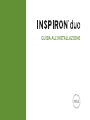 1
1
-
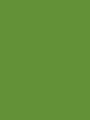 2
2
-
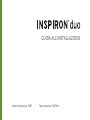 3
3
-
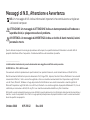 4
4
-
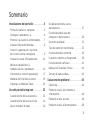 5
5
-
 6
6
-
 7
7
-
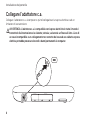 8
8
-
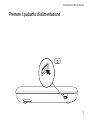 9
9
-
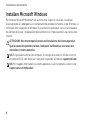 10
10
-
 11
11
-
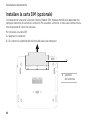 12
12
-
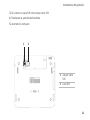 13
13
-
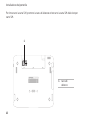 14
14
-
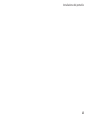 15
15
-
 16
16
-
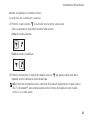 17
17
-
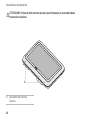 18
18
-
 19
19
-
 20
20
-
 21
21
-
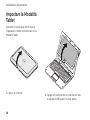 22
22
-
 23
23
-
 24
24
-
 25
25
-
 26
26
-
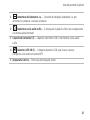 27
27
-
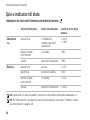 28
28
-
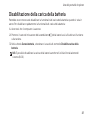 29
29
-
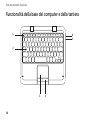 30
30
-
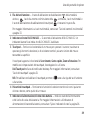 31
31
-
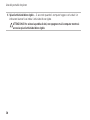 32
32
-
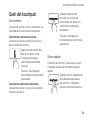 33
33
-
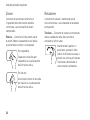 34
34
-
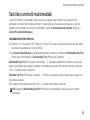 35
35
-
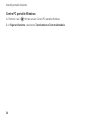 36
36
-
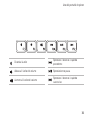 37
37
-
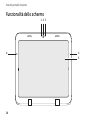 38
38
-
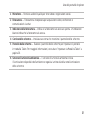 39
39
-
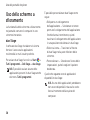 40
40
-
 41
41
-
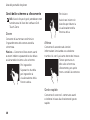 42
42
-
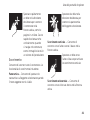 43
43
-
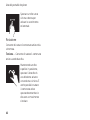 44
44
-
 45
45
-
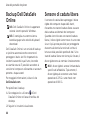 46
46
-
 47
47
-
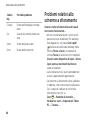 48
48
-
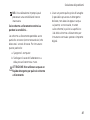 49
49
-
 50
50
-
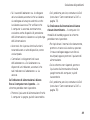 51
51
-
 52
52
-
 53
53
-
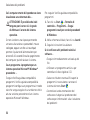 54
54
-
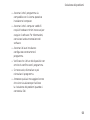 55
55
-
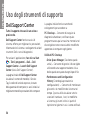 56
56
-
 57
57
-
 58
58
-
 59
59
-
 60
60
-
 61
61
-
 62
62
-
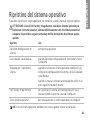 63
63
-
 64
64
-
 65
65
-
 66
66
-
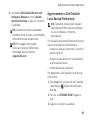 67
67
-
 68
68
-
 69
69
-
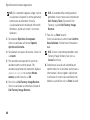 70
70
-
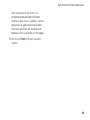 71
71
-
 72
72
-
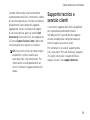 73
73
-
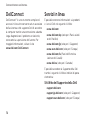 74
74
-
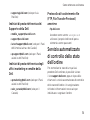 75
75
-
 76
76
-
 77
77
-
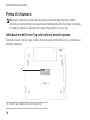 78
78
-
 79
79
-
 80
80
-
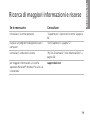 81
81
-
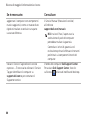 82
82
-
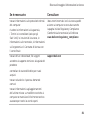 83
83
-
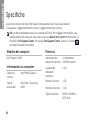 84
84
-
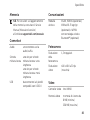 85
85
-
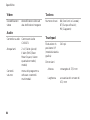 86
86
-
 87
87
-
 88
88
-
 89
89
-
 90
90
-
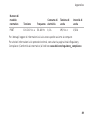 91
91
-
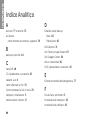 92
92
-
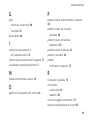 93
93
-
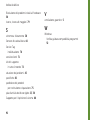 94
94
-
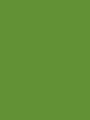 95
95
-
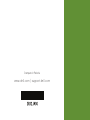 96
96
Dell Inspiron Mini Duo 1090 Guida Rapida
- Tipo
- Guida Rapida
Documenti correlati
-
Dell Inspiron 17R N7110 Guida Rapida
-
Dell Inspiron 17 N7010 Guida Rapida
-
Dell Inspiron 580 Guida Rapida
-
Dell Inspiron One 19 Guida Rapida
-
Dell Inspiron 15R N5110 Guida Rapida
-
Dell Inspiron Mini 10v 1011 Guida Rapida
-
Dell Inspiron M511R Guida Rapida
-
Dell Inspiron One 2205 Guida Rapida
-
Dell Adamo 13 Manuale utente
-
Dell Inspiron M301Z Guida Rapida